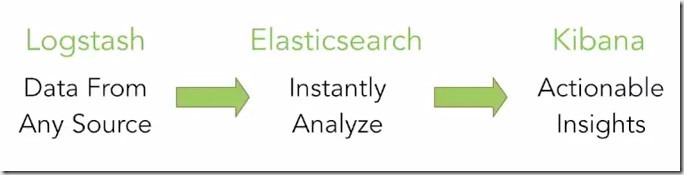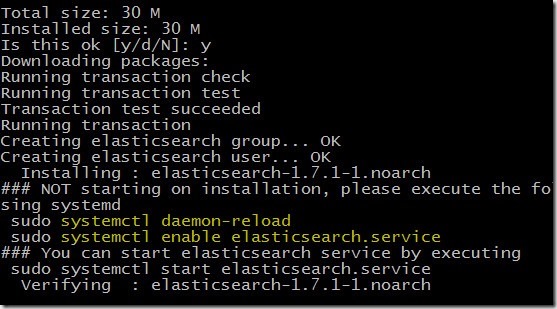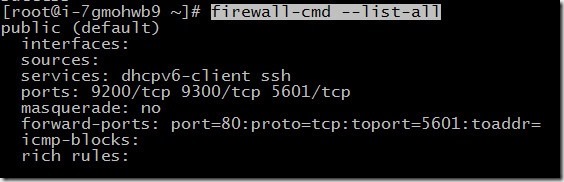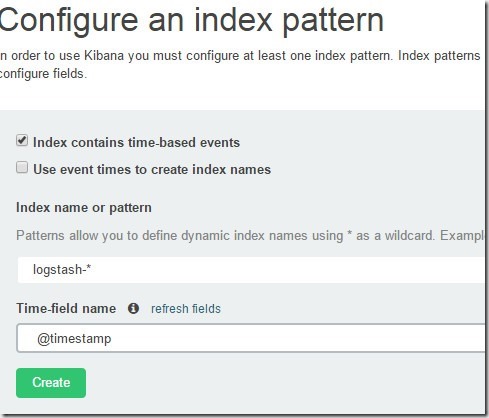|
第一次听到ELK,是新浪的@ARGV 介绍内部使用ELK的情况和场景,当时触动很大,原来有那么方便的方式来收集日志和展现,有了这样的工具,你干完坏事,删除日志,就已经没啥作用了。 很多企业都表示出他们很关心安全,不过他们压根就没看过和关注过自己服务器的日志,这是有点讽刺的。先把日志管理好,然后我们再去深入讨论安全。 Mirantis的Fuel,已经引入ELK作为OpenStack的监控工具,所以我们也需要重点去学习一下ELK。 刚好看到一个老外的视频,介绍CentOS 7安装ELK,讲的很实在,至少我比较喜欢这种形式。 视频地址 http://yunpan.cn/cd5feBr4diFDn 访问密码 019a 文档的内容,我基本是完全照搬视频的内容。 动手验证一遍,顺便把CentOS 7也熟悉一下,真的是第一次在CentOS7下来装东西。目前文档还有问题。正在完善中。都是使用当前最新的版本软件。kibana,估计需要投入很大的精力去配置,才能实现很好的展现。 Contents [hide]
基本介绍Elasticsearch 目前最新的版本是1.7.1 , Logstash 目前最新版本是1.5.3 kibana 目前最新版本是:4.1.1 Logstash Forwarder,目前最新的版本是0.4.0
安装过程创建一个虚拟机CentOS7.1,分配公网IP,来进行测试 准备查看操作系统版本 cat /etc/redhat-release CentOS Linux release 7.1.1503 (Core) 查看Selinux状态 sestatus SELinux status: disabled FQDN 设置FQDN,其实有两种方法,http://www.opsers.org/base/linux-fqdn-set.html 这位朋友总结的很好。 记住:创建SSL证书的时候需要用到,这是必做 cat /etc/hostname #i-2053f7hj elk # cat /etc/hosts 127.0.0.1 localhost localhost.localdomain localhost4 localhost4.localdomain4 ::1 localhost localhost.localdomain localhost6 localhost6.localdomain6 # hostname loopback address 127.0.1.1 i-2053f7hj 10.70.26.187 elk.chenshake.com elk 然后运行 hostname -F /etc/hostname 这时候你可以查看自己的FQDN名字 # hostname -f elk.chenshake.com # hostname elk 安装Firewall CentOS7有一个重大改变,用firewalld取代iptables,大家都习惯iptables,所以青云默认的镜像,就是使用iptables,没有安装firewalld。 yum install firewalld firewall-config systemctl start firewalld.service systemctl enable firewalld.service systemctl status firewalld 查看是否生效 firewall-cmd --state 安装javayum install java-1.7.0-openjdk Elasticsearchwget https://download.elastic.co/elasticsearch/elasticsearch/elasticsearch-1.7.1.noarch.rpm 安装 yum localinstall elasticsearch-1.7.1.noarch.rpm 启动相关服务
照提示做就可以。 systemctl daemon-reload systemctl enable elasticsearch.service systemctl start elasticsearch systemctl status elasticsearch 查看Elasticsearch的配置文件 # rpm -qc elasticsearch /etc/elasticsearch/elasticsearch.yml /etc/elasticsearch/logging.yml /etc/init.d/elasticsearch /etc/sysconfig/elasticsearch /usr/lib/sysctl.d/elasticsearch.conf /usr/lib/systemd/system/elasticsearch.service /usr/lib/tmpfiles.d/elasticsearch.conf 查看端口使用情况 # netstat -nltp Active Internet connections (only servers) Proto Recv-Q Send-Q Local Address Foreign Address State PID/Program name tcp 0 0 0.0.0.0:22 0.0.0.0:* LISTEN 606/sshd tcp6 0 0 :::9200 :::* LISTEN 3051/java tcp6 0 0 :::9300 :::* LISTEN 3051/java tcp6 0 0 :::22 :::* LISTEN 606/sshd 在使用9200和9300端口,防火墙打开端口
firewall-cmd --permanent --add-port={9200/tcp,9300/tcp}
firewall-cmd --reload
查看防火墙端口情况 # firewall-cmd --list-all public (default, active) interfaces: eth0 sources: services: dhcpv6-client ssh ports: 9200/tcp 9300/tcp masquerade: no forward-ports: icmp-blocks: rich rules:
kibana下载tar包 wget https://download.elastic.co/kibana/kibana/kibana-4.1.1-linux-x64.tar.gz 解压 tar zxf kibana-4.1.1-linux-x64.tar.gz -C /usr/local/ cd /usr/local/ mv kibana-4.1.1-linux-x64 kibana 创建启动文件 创建一个kibana.service文件。 cat > /etc/systemd/system/kibana.service <<EOF [Service] ExecStart=/usr/local/kibana/bin/kibana [Install] WantedBy=multi-user.target EOF 启动kibana服务 systemctl enable kibana systemctl start kibana systemctl status kibana 查看端口 # netstat -nltp Active Internet connections (only servers) Proto Recv-Q Send-Q Local Address Foreign Address State PID/Program name tcp 0 0 0.0.0.0:5601 0.0.0.0:* LISTEN 3830/node tcp 0 0 0.0.0.0:22 0.0.0.0:* LISTEN 977/sshd tcp6 0 0 :::9200 :::* LISTEN 978/java tcp6 0 0 :::9300 :::* LISTEN 978/java tcp6 0 0 :::22 :::* LISTEN 977/sshd 操作过程基本一样,打开5601端口 firewall-cmd --permanent --add-port=5601/tcp firewall-cmd --reload firewall-cmd --list-all 这个时候,访问虚拟机,就可以通过 http://ip:5601端口访问。对于青云的系统,你需要在防火墙打开5601端口。 firewalld功能还是很强大,你可以设置转发 firewall-cmd --permanent --add-forward-port=port=80:proto=tcp:toport=5601 firewall-cmd --reload firewall-cmd --list-all
Logstash下载rpm包 wget https://download.elastic.co/logstash/logstash/packages/centos/logstash-1.5.3-1.noarch.rpm 安装 yum localinstall logstash-1.5.3-1.noarch.rpm 设置ssl 这是最容易出错的地方,SSL证书创建,可以通过FQDN或者IP进行创建,我通过IP创建没有成功。我这里使用的FQDN名字是 elk.chenshake.com , cd /etc/pki/tls openssl req -subj '/CN=elk.chenshake.com/' -x509 -days 3650 -batch -nodes -newkey rsa:2048 -keyout private/logstash-forwarder.key -out certs/logstash-forwarder.crt
创建一个01-logstash-initial.conf 文件
cat > /etc/logstash/conf.d/01-logstash-initial.conf << EOF
input {
lumberjack {
port => 5000
type => "logs"
ssl_certificate => "/etc/pki/tls/certs/logstash-forwarder.crt"
ssl_key => "/etc/pki/tls/private/logstash-forwarder.key"
}
}
filter {
if [type] == "syslog" {
grok {
match => { "message" => "%{SYSLOGTIMESTAMP:syslog_timestamp} %{SYSLOGHOST:syslog_hostname} %{DATA:syslog_program}(?:\[%{POSINT:syslog_pid}\])?: %{GREEDYDATA:syslog_message}" }
add_field => [ "received_at", "%{@timestamp}" ]
add_field => [ "received_from", "%{host}" ]
}
syslog_pri { }
date {
match => [ "syslog_timestamp", "MMM d HH:mm:ss", "MMM dd HH:mm:ss" ]
}
}
}
output {
elasticsearch { host => localhost }
stdout { codec => rubydebug }
}
EOF
启动logstash服务 systemctl start logstash systemctl status logstash 查看端口,需要等2分钟,才能看到5000端口启动 # netstat -nltp Active Internet connections (only servers) Proto Recv-Q Send-Q Local Address Foreign Address State PID/Program name tcp 0 0 0.0.0.0:5601 0.0.0.0:* LISTEN 3830/node tcp 0 0 0.0.0.0:22 0.0.0.0:* LISTEN 977/sshd tcp6 0 0 :::5000 :::* LISTEN 20017/java tcp6 0 0 :::9200 :::* LISTEN 978/java tcp6 0 0 :::9300 :::* LISTEN 978/java tcp6 0 0 :::9301 :::* LISTEN 20017/java tcp6 0 0 :::22 :::* LISTEN 977/sshd logstash在监听5000端口 firewall-cmd --permanent --add-port=5000/tcp firewall-cmd --reload firewall-cmd --list-all
如果启动有问题,你可以去看logstash的日志/var/log/logstash
Logstash ForwarderELK的机器,也作为一个一个客户端进行收集日志 wget https://download.elastic.co/logstash-forwarder/binaries/logstash-forwarder-0.4.0-1.x86_64.rpm ssh登陆到客户端,安装Logstash Forwarder yum localinstall logstash-forwarder-0.4.0-1.x86_64.rpm 查看logstash-forwarder的配置文件位置 # rpm -qc logstash-forwarder /etc/logstash-forwarder.conf 备份配置文件 cp /etc/logstash-forwarder.conf /etc/logstash-forwarder.conf.save 编辑 /etc/logstash-forwarder.conf, servers,你需要根据你的情况进行修改。
cat > /etc/logstash-forwarder.conf << EOF
{
"network": {
"servers": [ "elk.chenshake.com:5000" ],
"ssl ca": "/etc/pki/tls/certs/logstash-forwarder.crt",
"timeout": 15
},
"files": [
{
"paths": [
"/var/log/messages",
"/var/log/secure"
],
"fields": { "type": "syslog" }
}
]
}
EOF
启动服务 systemctl enable logstash-forwarder systemctl start logstash-forwarder systemctl status logstash-forwarder 查看日志,确认服务正常 kibana设置 访问IP,就可以出现Kibana的页面
选择create,点击上面的Discover
你可以尝试ssh退出登录,再ssh进去,马上就可以在日志里看到你ssh登录的事件。 增加节点增加客户端的安装,只需要把Logstash Forwarder安装和配置都是一样的。你需要额外多做一步的就是 把服务器上的 /etc/pki/tls/certs/logstash-forwarder.crt 复制到目标节点的相同的目录下就可以。 参考资料https://www.digitalocean.com/community/tutorials/how-to-use-logstash-and-kibana-to-centralize-logs-on-centos-7 https://media-glass.es/2015/04/19/installing-an-elk-stack-on-centos-7/ https://gist.github.com/ashrithr/c5c03950ef631ac63c43 (责任编辑:IT) |